JProfiler ay isang award-winning na all-in-one Java profiler. Ito ay tumutulong sa intuitive GUI mong mahanap ang mga bottleneck sa pagganap, pin down memory leaks at malutas threading isyu.
Kahit JProfiler may isang malakas na hanay ng tampok, ito ay isang Java profiler na ito ay lubhang madaling gamitin! User interface JProfiler ay nagbibigay ng isang pinag-isang view sa profiled application at inilalagay ang lahat ng impormasyon na kailangan mo sa kanan sa iyong mga kamay sa kanyang intuitive hierarchy ng views.
I-configure ang iyong application para sa profiling
Kapag ang simula ng JProfiler, simulan center ay nagdala up. Dito maaari mong pamahalaan at simulan ang iyong mga sesyon ng profiling. Upang i-configure ang iyong application para sa profiling, baguhin sa tab na "Mga Bagong session" at i-click ang pindutang Bagong session. Ipasok ang kailangang impormasyon sa dialog config session tulad ng inilarawan sa ibaba at piliin Ok na upang simulan ang profiling. Iyan na ang lahat ng ito tatagal. Tandaan ang mga pindutan ng Tulong na lilitaw sa lahat ng dialog JProfiler ng nagpapakita ng isang konteksto sensitive paliwanag ng lahat ng mga tampok.
Habang ang mga dialog configuration nagpapakita ng maraming mga pagpipilian na hindi mo nais na miss matapos na maging pamilyar sa JProfiler, ang pagpasok ng mga pangunahing mga piraso ng impormasyon ay talagang napaka-simple:
1. Magpasok ng isang pangalan para sa iyong session.
2. Ipasok ang pangalan ng iyong pangunahing klase.
3. Ipasok ang iyong mga klase path.
4. Pindutin ang Ok.
Bago profiling ay aktwal na nagsimula, ang mga setting ng dialog profiling ay ipinapakita kung saan maaari mong piliin ang focus para sa iyong tumakbo profiling. Kahit profiling gumagawa ng isang overhead kapag tumatakbo ang iyong application, maaari mong i-minimize ito sa pamamagitan ng pagpili ng isang pagkakataon kung saan Itinatala lamang JProfiler impormasyon na ito ay kawili-wili para sa iyo.
Kung gusto mong ang iyong mga setting profiling pinuhin, nagdudulot ang [Edit] button ng isang dialog sa lahat ng magagamit na mga pagpipilian ng configuration para sa profiling.
Pagmasdan mga klase at mga paglalaan
Upang malaman kung ano ang nangyayari sa magbunton sa mga tuntunin ng mga bagay at mga klase, lumiko sa klase monitor. Ito ay nagbibigay sa iyo ng patuloy na mga update at pinapayagan kang magtakda marks na obserbahan ang mga pagbabago sa paglipas ng panahon. Upang makita ang mga sanggunian, mga paglalaan at data object para sa iyong mga pagpipilian, maaari kang kumuha ng isang snapshot sa pamamagitan ng pag-click sa camera sa toolbar JProfiler ni.
Kung gusto mong malaman kung saan ang iyong mga bagay ay inilalaan, maaari kang pumunta sa laang-gugulin monitor. Dito, maaari mong siyasatin ang tawag puno at malaman kung ano ang tawag paraan ay may dulot ang paglalaan ng isang napiling klase o package. Katulad ng sa paglalaan ng monitor, maaari mong ipakita ang data na ito para sa mga nakatira at basura na nakolekta ng mga bagay.
Isang cumulated pangkalahatang-ideya sa kung aling mga paraan ay responsable para sa mga paglalaan ay ibinigay sa pamamagitan ng paglalaan sa mga hot spot. Bawat hot spot ay maaaring pinalawak at ang backtraces na humahantong sa pananalangin ng mga hot spot ay ipinapakita. Maaari mo ring markahan ang kasalukuyang mga halaga at makita ang mga pagkakaiba sa mga paglalaan sa paglipas ng panahon.
Maghanap ng memory leaks
Magbunton JProfiler ni panlakad gumagana tulad ng isang browser: ito ay nagpapakita ng isang kasalukuyang set ng mga bagay na maaaring mabago sa pamamagitan ng pagdagdag ng mga hakbang sa pagpili sa [I napiling] na button. Maaari mong siyasatin ang kasalukuyang naka-set sa apat na tanawin ng magbunton panlakad object.
Sa view ng mga klase, maaari kang pumili ng isa o ilan pang klase at magdagdag ng isang hakbang sa pagpili. Ang bagong set object ay naglalaman lamang ng mga napiling mga pagkakataon. Ito ay madalas na ang unang bagay na gusto mong gawin pagkatapos kumuha ng snapshot. Maaari mong gawin ang hakbang na ito sa pamamagitan ng awtomatikong invoking magbunton panlakad mula sa klase monitor.
Ang mga paglalaan na view ng magbunton panlakad ay nagpapakita ng mga paglalaan ng puno at ang laang-gugulin hot spot ng listahan ng mga kasalukuyang set object. Maaari kang magdagdag ng isang hakbang na pagpipilian para sa isa o maramihang mga spot na laang-gugulin o hot spot. Ang bagong set object ay pagkatapos ay limitado sa mga napiling mga pagkakataon lamang.
Kapag ikaw ay naghahanap para sa dahilan ng isang memory tumagas, ang reference na view ay ang pinaka mahalagang view sa JProfiler. Dito, maaari mong malaman kung bakit ang isang bagay ay hindi pa nakolekta basura. Gamitin ang "Ipakita ang mga path sa gc root" function upang ipakita kung saan nakabitin ang JVM sa sa mga napiling mga halimbawa.
Hindi lamang ay ang magbunton panlakad iyong unang hintuan para sa paghahanap ng memory leaks, ito ay gumagawa din para sa isang mahusay na debugging pasilidad. Sa view ng data, maaari mong siyasatin pagkakataon, arrays at mga klase sa kasalukuyang set object at mag-navigate kasama sanggunian. Maraming mga sitwasyon kung saan ang mga karaniwang pamamaraan debugging ay mabibigo at JProfiler ay makakatulong sa iyo na malaman.
Mag-zoom in sa mga pagganap ng mga bottleneck
Pagkontrol sa pagganap ng iyong application ay maaaring mabubo sa pamamagitan ng kalidad ng mga limitasyon sa serbisyo o sa pamamagitan ng pangkalahatang kalidad ng katiyakan, nakakita CPU JProfiler ni ipahiram ang kanilang sarili sa natural sa parehong pamamaraan.
Upang mag-record ng data CPU, mailipat sa section CPU at i-click ang pindutan ng record sa tool bar JProfiler ni. Ipinapakita ng unang view sa seksyon ng CPU ng pananalangin tree, cumulated para sa lahat ng mga thread. Upang makahanap ng mga spot problema sa pagganap na may kaugnayan, sundin lamang ang malaking percentage kapag binubuksan ang puno nodes. Gayundin, ang ganap na oras at ang bilang ng mga invocations na ipinapakita para sa bawat node ay maaaring makatulong sa iyo sa pagkuha ng isang pakiramdam para sa mga sitwasyon. Sa sandaling maging pamilyar sa JProfiler, baka gusto mong i-customize ang view na ito sa pinakamahusay na magkasya ang iyong mga personal na kagustuhan.
Ang pananalangin puno ay isang top-down na view sa mga tawag na paraan ng inyong aplikasyon. Viewpoint ito ay pinaka-kapaki-pakinabang kapag ikaw ay makaranas ng isang aktwal na pagganap bottleneck sa iyong aplikasyon. Kung nais mong mapabuti ang pangkalahatang pagganap, ay maaaring maging mas naaangkop isang view bottom-up.
Ang uri ng mga view - na tinatawag na view hot spot - ipinapakita ang mga paraan kung saan ay ginugol ang karamihan ng oras. Sa pamamagitan ng pagbubukas ng mga nodes makakuha ka backtraces na ipakita ang iba't ibang mga landas sa pananalangin kasama ang mga porsyento ng kanilang mga kontribusyon. Tandaan na sa pamamagitan ng default, ang mga tawag na paraan sa loob ng Java core klase ay hindi ipinapakita hiwalay - ang bawat isa sa iyong mga tawag sa library ay itinuturing bilang opaque. Maaari mong baguhin ang pag-uugaling ito sa pamamagitan ng pagsasara sa kaukulang set filter.
Pinagsasama graph Ang paraan parehong pananaw. Papasok at palabas na tawag paraan ay iniharap sa parehong paraan. Para sa isang bilang ng mga sitwasyon, maaaring magbigay sa iyo ng graph method mas malinaw na pananaw kaysa sa pananalangin puno at ang mga hot spot view. Ang pinakamahusay na diskarte ay upang gamitin muna ang pananalangin at hot spot nakakita at lumipat sa graph ang mga paraan para sa detalyadong pagsusuri.
Lutasin ang mga problema na kaugnay thread-
Thread maaaring iba mahirap na debug, lalo na kung wala kang sapat na impormasyon sa mga aktwal na pagkakasunod-sunod at katayuan ng mga thread sa iyong application. Nakakita thread JProfiler ni magbigay sa iyo ng eksaktong kaalaman na ito.
Ipinapakita ng view ng kasaysayan thread ng isang patuloy na i-update ng lifelines ng lahat ng thread sa horizontal axis. Ang mga pangalan ng thread ay ipapakita sa vertical axis sa pagkakasunud-sunod ng kanilang paglikha. Ang bawat kulay ay nagpahayag ng isang iba't ibang mga kalagayan thread. Orange ay nangangahulugan na ang thread ay natutulog, berde ibig sabihin para sa isang runnable thread habang pula ay ipinapakita kung ang thread ay naghihintay para sa isang monitor. Maaari kang mag-zoom in at out sa iyong nais na antas ng detalye o magkaroon ng oras axis awtomatikong magkasya ang laki ng iyong window.
Kung ikaw ay mas interesado sa kung ano ang nangyayari ngayon sa iyo, sa view ng monitor thread ay ang tamang lugar upang tumingin sa. Dito, maaari mong ayusin ang mga thread, salain may paggalang sa thread na katayuan at tingnan ang karagdagang impormasyon sa bawat thread.
Dapat ba magkaroon ng isang hindi pagkakasundo sa inyong aplikasyon, graph deadlock detection ang tutulong sa iyo na pag-aralan ang mga kasangkot na mga thread at ang sitwasyon locking. Simple deadlocks tulad ng ipinapakita ay maaaring nagtrabaho out sa pamamagitan ng kamay mula sa iba pang mga pananaw, ngunit para sa komplikadong deadlock na kinasasangkutan ng isang mas mataas na bilang ng mga thread view na ito ay kailangang-kailangan.
Pagbabawas pangkalahatang monitor pagtatalo at debugging locking sequences nangangailangan ng isang detalyadong pagtingin ng kasalukuyang paggamit monitor at isang kasaysayan ng lahat ng mga kaganapan na may kaugnayan monitor-. JProfiler ay pareho. Sa ibaba makikita mo ang kasaysayan ng paggamit monitor na nagpapakita ng isang kaganapan blocking kasama ang mga stack trace ng waiting thread.
Panatilihin ang isang mata sa iyong JVM
Pagmamanman ng pinagsama-samang mga parameter ng virtual machine ay maaaring maging isang mataas na kapaki-pakinabang na gawain, kahit na parang ang lahat ng karapatan sa lahat ng bagay. Pagsukat at pagmamasid ng mga parameter tulad ng sukat magbunton, count object, puno ng mga klase at mga numero ng thread ay maaaring punto sa mapanganib na mga uso at mga suliranin sa pag-uugali upang tignan. Sa seksyon na view VM telemetry nito, JProfiler nagtatampok ng iba't-ibang mga kontrol telemetry na magbigay sa iyo ng impormasyon na kailangan mo upang manatili isang hakbang pasulong.
Ang bilang ng mga bagay sa magbunton, nahati sa arrays at di-arrays. Ito ang iyong unang hintuan kung ikaw ay suspecting isang memory tumagas. Lahat ng mga bagay na may live na sanggunian ay kasama, pati na rin ang mga na unreferenced ngunit ang mga basurero ay hindi nagkaroon ng isang pagkakataon pa upang mangolekta.
Ang aktibidad basurero kung saan ipinapakita napalaya at inilipat bagay. Kung ang iyong application ay makinang magbunton sobra-sobra, ito ay magpapakita up dito. Paglipat ng malaking bilang ng mga bagay na lugar ng isang mataas na pasanin sa virtual machine at maaaring humantong sa mga pansamantalang freezes. Mas madalas na ito ay nangyayari kapag ang virtual machine ay enlarging magbunton.
Ang bilang ng mga thread sa virtual machine, nahati sa mga aktibo at di-aktibong mga thread. Ito ay kapaki-pakinabang kung ikaw ay lumikha ng isang malaking bilang ng mga thread at kailangan ng impormasyon sa mga pagbabago sa kanilang kabuuang bilang at kung paano marami sa kanila ang talagang tumakbo
Ano ang bago sa release na ito:.
- Ang bersyon na ito ay nagdadagdag ng suporta para sa Java 7 (class file naipon sa -target 1.7), & quot; Kopyahin sa clipboard & quot; pindutan sa panel ng detalye para sa & quot; Fields & quot; at & quot;. Pamamaraan & quot ;, pati na rin quicklinks para sa mga babasahin sa ibaba ng display bytecode opcode

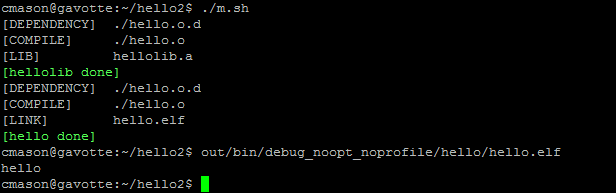
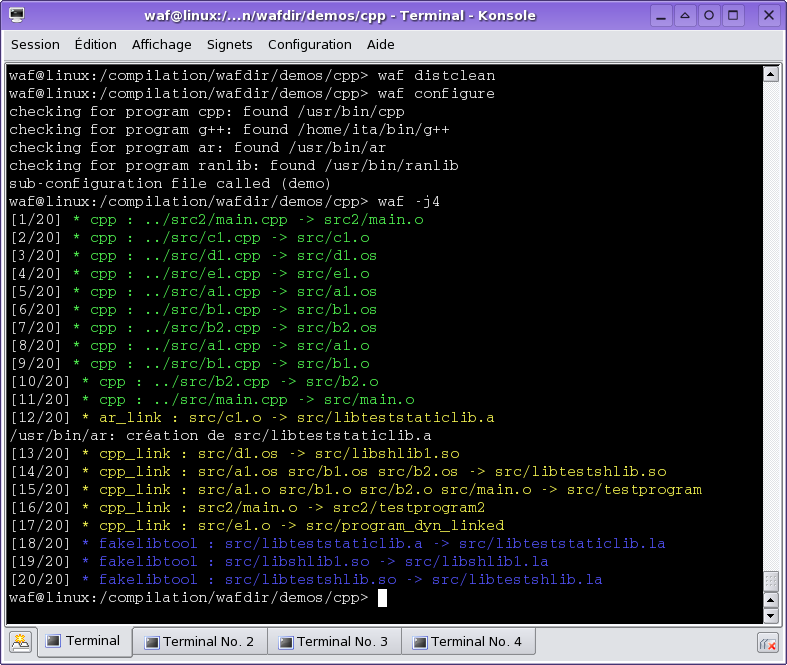
Mga Komento hindi natagpuan